Activiteitenpagina
In dit artikel:
Activiteit

De activiteitenpagina geeft je een overzicht van de gewerkte tijd en het afgeronde werk van jouw leerlingen.
Je kan precies zien hoe lang leerlingen gewerkt hebben en hoe ver zij zijn gekomen in de collectie. Deze gegevens staan in een handig overzicht, bestaande uit een activiteitengrafiek en een activiteitentabel.
Aan de hand van deze pagina kan je de activiteit van de leerlingen vergelijken en zie je in één oogopslag hoe de leerlingen door de stof heen lopen. Op die manier kan je goed differentiëren en creëer je onderwijs op maat.
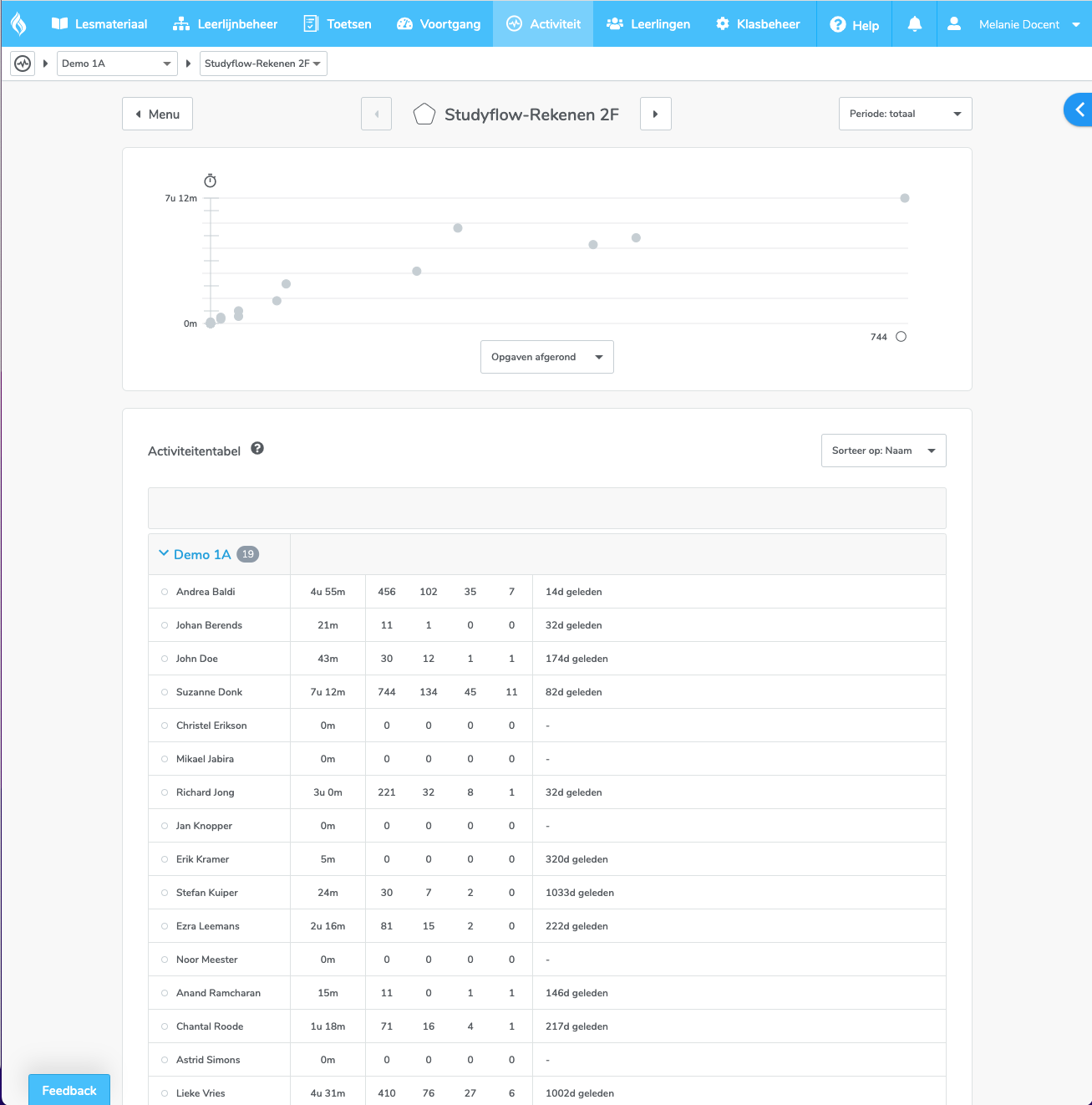
Hoe lees je de activiteit af?
Activiteit selecteren
1. Kies een klas
Klik op Activiteit in het hoofdmenu en kies in de witte balk van welke klas je de voortgang wilt inzien.

2. Kies een collectie
Vervolgens kies je in het tweede menu in de witte balk de collectie waarvan je de activiteit wilt bekijken. Per klas staan hier alleen de collecties die zijn klaargezet voor de gekozen klas, van de vakken die je geeft. Je kan snel wisselen tussen collecties met de pijltjes < en > naast de collectie-titel.

3. Kies een periode
Rechtsboven in beeld staat het menu waarmee je de gewenste periode van de data selecteert. Standaard begint de pagina op "vandaag". Je geselecteerde periode blijft behouden als je sorteert, de pagina vernieuwt, of wisselt van klas of collectie. Je kan de volgende periodes selecteren:
- Vandaag
- Afgelopen 3 dagen
- Afgelopen 7 dagen
- Totaal dit jaarschool
- Totaal: alle activiteit die de leerling ooit heeft gedaan.

Activiteitentabel
Corresponderend met de Voortgangstabel, heeft elke laag een ander soort icoon, waardoor je makkelijk onderscheid kan maken tussen de verschillende soorten materialen: de hele collectie, een hoofdstuk, een paragraaf, de Snelle Route, de Test Jezelf, een levelblok of de losse opgave.
De lagen in een collectie zijn als volgt opgebouwd:

In de Activiteitenpagina gebruiken we dezelfde symbolen om het aantal afgeronde items binnen de geselecteerde periode weer te geven. 
Ook kan je zien wanneer de leerlingen voor het laatst gewerkt hebben én of zij op het moment van kijken actief aan het oefenen zijn of wat de totale oefentijd is geweest binnen de periode.
De activiteitentabel toont de "actieve tijd" van leerlingen. Als een leerling langer dan 5 minuten geen handeling in de collectie heeft verricht, gaan we ervan uit dat de leerling niet meer actief is.
De klasregel geeft de gemiddelden aan van de leerlingen die activiteit hebben gehad in de geselecteerde periode.

 |
Dit symbool staat naast de naam van een leerling als hij/zij op het moment van kijken aan het werk is in de geselecteerde collectie. Zo weet je wanneer een leerling actief is. |
 |
In deze kolom zie je hoeveel tijd de leerling heeft gewerkt in de geselecteerde periode. De tijd stopt wanneer de leerling 5 minuten inactief is. |
 |
In deze kolom zie je het aantal afgeronde opgaven. Dit zijn volledig nagekeken of automatisch gescoorde opgaven. Opgaven waar de leerling nog in bezig is (grijs of blauw bolletje in de voortgangstabel), worden nog niet meegeteld. Deze kolom wordt bijgewerkt zodra het antwoord is nagekeken door het systeem, de leerling, of door de docent. Alleen opgaven uit paragrafen, Snelle Routes, Test Jezelfs worden meegeteld, dus toetsopgaven en flowtraineropgaven zijn uitgezonderd. Wanneer de leerling een opgave opnieuw maakt, bijvoorbeeld na leegmaken van voortgang, telt dit als een nieuw gegeven antwoord. |
 |
Wanneer een leerling levelblokken afrondt, krijgt de leerling sterren. Het aantal behaalde sterren/levelblokken zie je in deze kolom terug. Bij het behalen van de Snelle Route krijgt de leerling meteen alle sterren uit dat hoofdstuk. Zodra een bepaalde ster is behaald, kan de leerling deze ster niet opnieuw verdienen, tenzij de voortgang wordt leeggemaakt. |
 |
In deze kolom staat het aantal afgeronde paragrafen. Snelle Routes en Test Jezelfs worden hier ook onder gerekend. Paragrafen worden als afgerond gerekend nadat alle antwoorden beoordeeld zijn. |
 |
Het aantal afgeronde hoofdstukken vind je in deze kolom. Bij het behalen van een Snelle Route sluit de leerling het hele hoofdstuk af en wordt het dus ook als afgerond hoofdstuk gerekend. |
 |
Onder de kolom Laatst gewerkt zie je wanneer de leerlingen voor het laatst actief zijn geweest. |
Dit is bijvoorbeeld van toepassing wanneer een leerling is blijven zitten en het lesmateriaal opnieuw moet maken. Wanneer je op de activiteitenpagina een periode selecteert kan je dit verschil goed zien. Als je totaal selecteert, dan zie je waarschijnlijk meer voortgang bij de gedoubleerde leerling dan bij de andere leerlingen. Selecteer je op totaal dit schooljaar dan is de voortgang weer gelijk.
Wil je meer weten over het opnieuw klaarzetten van lesmateriaal lees dan verder in het artikel Lesmateriaal opnieuw klaarzetten.
Activiteitengrafiek
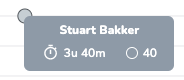
De grafiek geeft je een duidelijk beeld hoe de leerlingen in de klas, ten opzichte van elkaar, door de stof heen lopen. In één oogopslag zie je welke leerlingen snel werken en welke leerlingen meer moeite hebben met de stof.
Elk bolletje staat voor een leerling. De naam van de leerling verschijnt wanneer je met de muis over het bolletje gaat.
De positie van het bolletje in de activiteitengrafiek kan verschillende dingen betekenen.
- Linksonder: Leerlingen die linksonder in de grafiek staan hebben nog niet veel geoefend en ook nog niet veel resultaat behaald.
- Linksboven: Leerlingen die linksboven in de grafiek staan hebben veel tijd geoefend, maar nog weinig resultaten behaald. Deze leerlingen hebben wellicht meer moeite met de stof en extra aandacht nodig.
- Rechtsonder: Leerlingen die rechtsonder in de grafiek staan hebben in relatief korte tijd veel resultaat behaald. Dit zijn leerlingen die snel door de stof heen lopen.
- Rechtsboven: Deze leerlingen hebben in veel tijd, veel resultaat behaald.
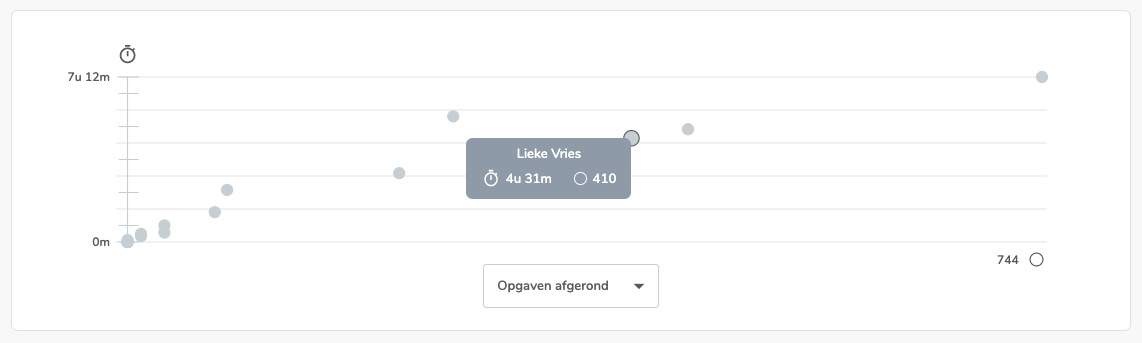
Werken met de activiteitenpagina
Navigeren door de lagen
- Middels de selectiemenu's in de witte balk kan je ook direct naar een andere klas of collectie navigeren.

- Met de pijltjes naast de paginatitels kan je snel wisselen tussen de collecties die voor de klas zijn klaargezet.

- Op dit moment heeft de activiteitenpagina alleen nog de collectie-laag. De menuknop brengt je terug naar het hoofdmenu.

Activiteitengrafiek instellen
In de activiteitengrafiek wordt de tijd (op de y-as) afgezet tegen het aantal behaalde levelblokken of het aantal afgeronde opgaven. Op de x-as kan je selecteren welke gegevens je wilt weergeven.- Door in de activiteitengrafiek op Opgaven afgerond te klikken, krijg je een overzicht van de gewerkte tijd afgezet tegen het aantal gegeven antwoorden.
- Door onderaan de grafiek Levelblokken afgerond te selecteren, krijg je een overzicht van de gewerkte tijd afgezet tegen het aantal behaalde sterren (de levelblokken).

Tabellen sorteren
Om een snel overzicht te krijgen wie het langst/laatst heeft gewerkt, of wie het meest heeft afgerond in een bepaalde periode, kan je de tabel sorteren op basis van de kolommen. Standaard staan de tabellen gesorteerd op alfabetische volgorde van achternaam. Met de Sorteer op-knop kun je een andere kolom kiezen waarop de tabel zich rangschikt. Deze kolom wordt dan in volgorde van hoogste tot laagste weergegeven. 

